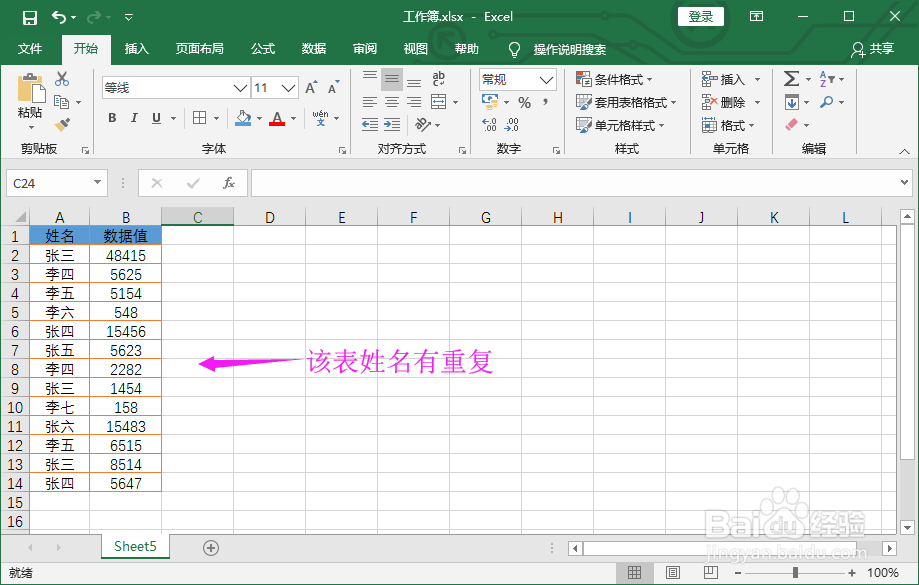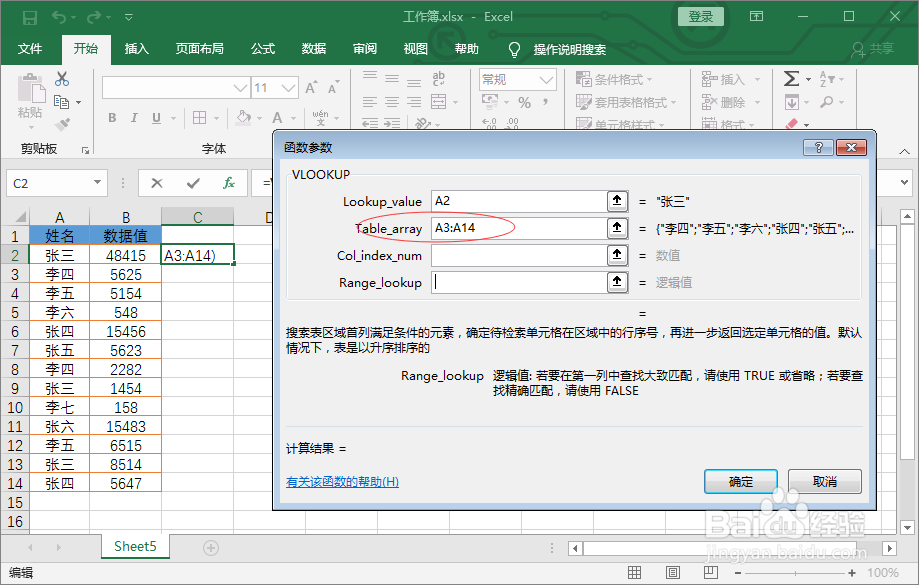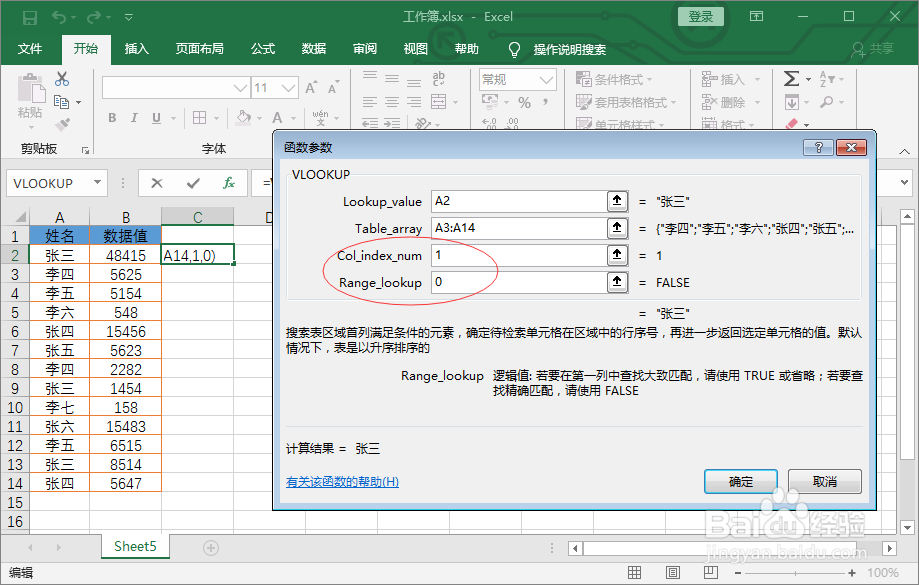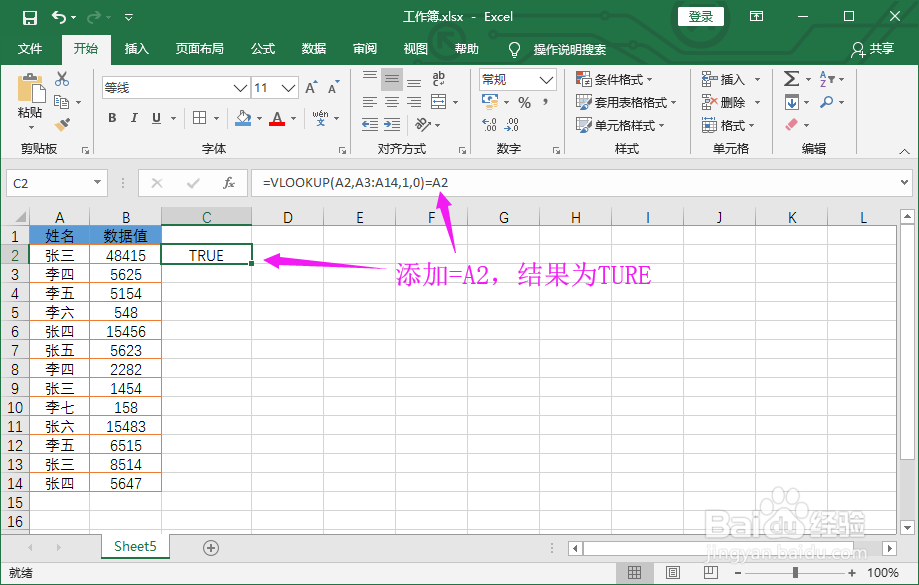Excel使用vlookup函数查找重复值、重复项
1、1.打开一个Excel工作表,假设我们有一个数据表如图,在该表中的姓名是有重复的。
2、2.选择【C2】单元格,再选择插入函数【fx】,在弹出的函数参数找到【VLOOKUP】,如图
3、3.设置函数VLOOKUP的参数【Lookup_value】为值【A2】,表示我们要判断的字段。如图
4、4.设置函数VLOOKUP的参数【Table_array】为值【A3:A14】,表示我们要匹配的区域。如图
5、5.设置函数外狒芙梨VLOOKUP的参数【Col_index_num】为1,【Range_lookup】为0,公式配置完成。该公式表示:【A2】单元格的数据与后面【A3~A14】的单垌桠咛虞元格数据匹配,如果后面【A3~A14】有【A2】的值,则返回【A2】。
6、6.确定后,在生成的函数后面增加【=A2】,得到整个函数为【=VLOOKUP(A2,A3:A14,1,0)=A2】,得到结果为TURE则表示该单元格与后面的数据中有重复。如图
7、7.最后,将公式下拉复制,得到结果为TRUE的,表示后面的数据中有重复的值。完成重复值的查找。如图
声明:本网站引用、摘录或转载内容仅供网站访问者交流或参考,不代表本站立场,如存在版权或非法内容,请联系站长删除,联系邮箱:site.kefu@qq.com。
阅读量:32
阅读量:69
阅读量:24
阅读量:87
阅读量:32